如何在苹果Mac上的多个空间中工作?
140 2023-09-27如果 Mac 的桌面堆满打开的 App 窗口,您可以使用调度中心来创建附加桌面(称为空间)来整理窗口。在某个空间内工作时,只会显示该空间中的窗口。
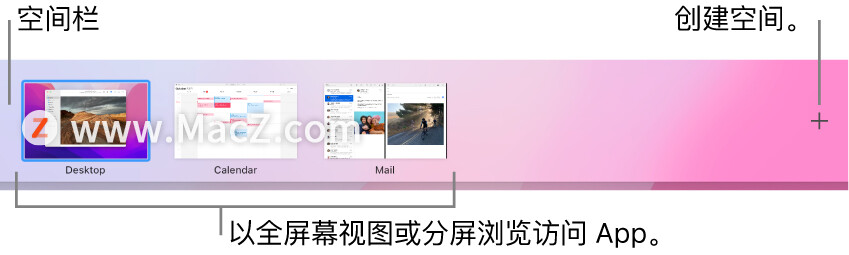
创建空间
1.在 Mac 上,进入调度中心。若要进入调度中心,请在触控板上用三指或四指向上轻扫,按下调度中心键 ,或按下 Control-上箭头键。

如果您在全屏幕或分屏浏览视图中使用 App,其缩略图会显示在空间栏中。
2.在空间栏中,点按“添加”按钮 。最多可创建 16 个空间。
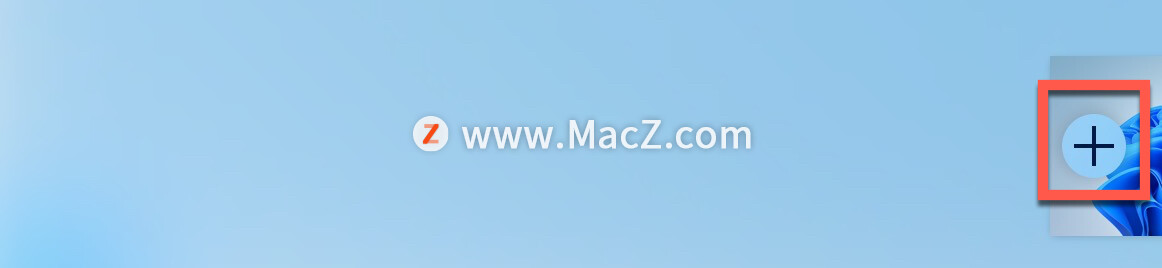
3.完成后,点按空间的缩略图以打开。
提示:通过给每个空间分配不同的桌面图片,让空间变得独一无二。首先将“系统偏好设置”分配给所有桌面,然后在每个空间中更改桌面图片即可。
在空间之间移动
在 Mac 上,执行以下任一项操作:
在触控板上,使用三指或四指向左或向右轻扫。在妙控鼠标上,使用双指轻扫。
按下 Control 键和右箭头键或左箭头键。
进入调度中心,将指针移到屏幕的顶部边缘,然后在空间栏中点按一个空间。
如果 Mac 配备了触控栏,您可以在“键盘”偏好设置中设定选项以在触控栏中显示空间。然后只需在触控栏中轻点空间即可打开它。
将 App 窗口从一个空间移到另一个空间
在 Mac 上,执行以下任一项操作:
将要移动的 App 窗口拖到屏幕边缘。片刻后,窗口将移到下一个空间。
前往包含要移动窗口的空间,进入调度中心,然后将窗口向上拖到要使用的空间。
如果您将该窗口拖移到空间栏中全屏幕 App 上,则可以在分屏浏览视图中使用 App。
将 App 分配给空间
如果使用了两个或更多空间,您可以将 App(或“系统偏好设置”)分配到特定空间,使其始终在该空间中打开。
1.在 Mac 上,按住 Control 键点按程序坞中某个 App 的图标。
您可能需要先打开 App 才能在程序坞中显示其图标。
2.在出现的快捷键菜单中,选取“选项”,然后选取以下其中一项:
所有桌面:该 App 将在每个空间中打开。
这个桌面:该 App 仅在当前空间中打开。如果您在全屏幕视图中使用 App,则该 App 出现在自己的空间中。
显示器“[编号]”上的桌面:App 在特定显示器(如果有多个显示器可用)上的当前空间中打开。
无:App 在当时使用的空间中打开。
默认情况下,当您切换到 App 时,桌面会自动切换到包含该 App 所打开窗口的空间。例如,在“桌面 3”中创建新的“文本编辑”文稿,但“文本编辑”窗口已经在“桌面 2”中打开,则新的文稿将在“桌面 2”中打开。
若要更改此设置,请选取苹果菜单 >“系统偏好设置”,点按“调度中心” ,然后取消选择切换的复选框。
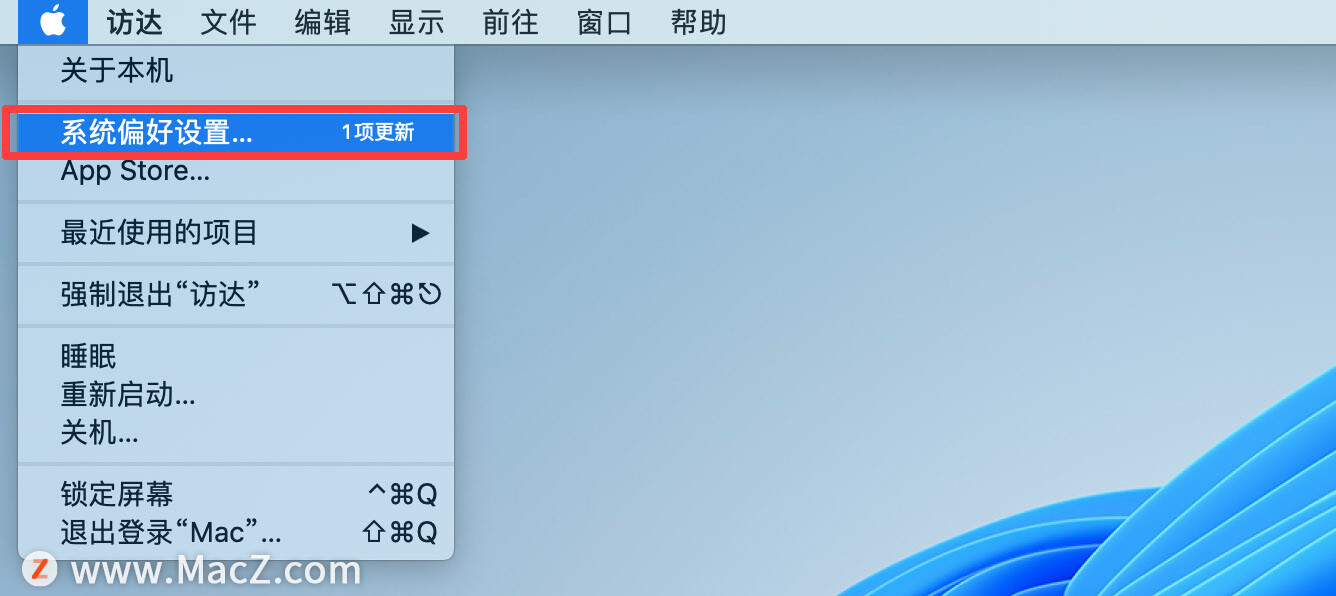
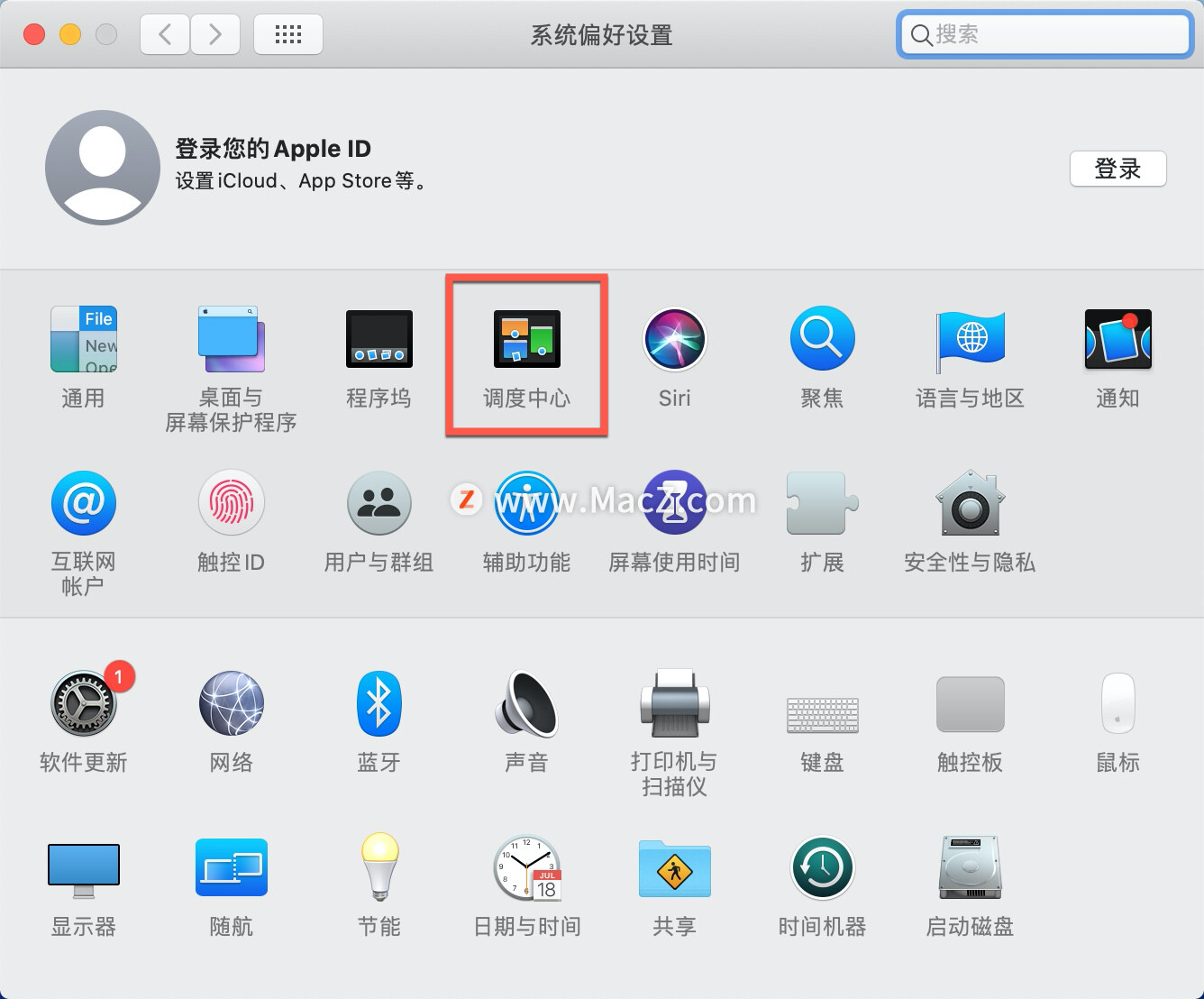
删除空间
1.在 Mac 上,进入调度中心,然后将指针移到屏幕的顶部边缘。
2.在空间栏中,将指针移到要删除的空间上,然后点按出现的“删除”按钮。
如果空间包含打开的窗口,则窗口会移到另一个空间。
将指针移到空间栏中的缩略图上,然后点按出现的退出按钮,即可快速停止在全屏幕视图或分屏浏览视图中使用 App。
以上就是小编今天为大家分享的内容,希望对您有所帮助,想了解更多关于Mac相关知识,请关注我们吧!
攻略专题
查看更多-

- 《燕云十六声》瑶红一梦任务触发方法
- 165 2025-01-18
-

- 《燕云十六声》奇遇任务隐月山童姥触发方法
- 185 2025-01-18
-

- 《崩坏星穹铁道》在别处任务攻略
- 110 2025-01-18
-

- 《崩坏星穹铁道》自相矛盾任务攻略
- 171 2025-01-18
-

- 《燕云十六声》破竹风流派挑战玩法一览
- 210 2025-01-18
-

- 《天猫精灵》双重认证保护功能开启方法
- 158 2025-01-18
热门游戏
查看更多-

- 快听小说 3.2.4
- 新闻阅读 | 83.4 MB
-

- 360漫画破解版全部免费看 1.0.0
- 漫画 | 222.73 MB
-

- 社团学姐在线观看下拉式漫画免费 1.0.0
- 漫画 | 222.73 MB
-

- 樱花漫画免费漫画在线入口页面 1.0.0
- 漫画 | 222.73 MB
-

- 亲子餐厅免费阅读 1.0.0
- 漫画 | 222.73 MB
-








